Už jsem to tu vysvětloval mockrát, ale jsou to věci, které je dobře připomínat. Tuhle jsme byli na výletě na Štrbské pleso. Měl jsem s sebou jenom mobil. Počasí bídné, až závěrem vycházky se objevilo sluníčko a pár fotek jsem si pořídil. Tohle je jedna z nich, jak vypadla z mobilu.

Doma jsem si ji zkusil trochu vylepšit. Jak na to:
V prvním kroku srovnám kácející se svislice. V mobilu je nepostřehnete, na velké obrazovce mě ruší. Začnu v sekci Editor. Zoner má tady na to speciální nástroj, ale jak jsem už předeslal – k témuž výsledku se dá dojít různými cestami. Já to zpravidla dělám tak, že obrázek si dám d výběru Ctrl+A, zkopíruju do schránky Ctrl+C a vložím zpátky do obrázku Ctrl+V. Obrázek se mi vloží do nové vrstvy, ovšem pozor: v tomto kroku má v rozích uzlové body a lze měnit jeho velikost, napravovat perspektivu a tady – což je nejdůležitější – ho deformovat. Ta funkce se jmenuje Přesun a deformace a volba deformace je ta zcela vpravo. Tahání za uzlové body si narovnám kácející se stromy.
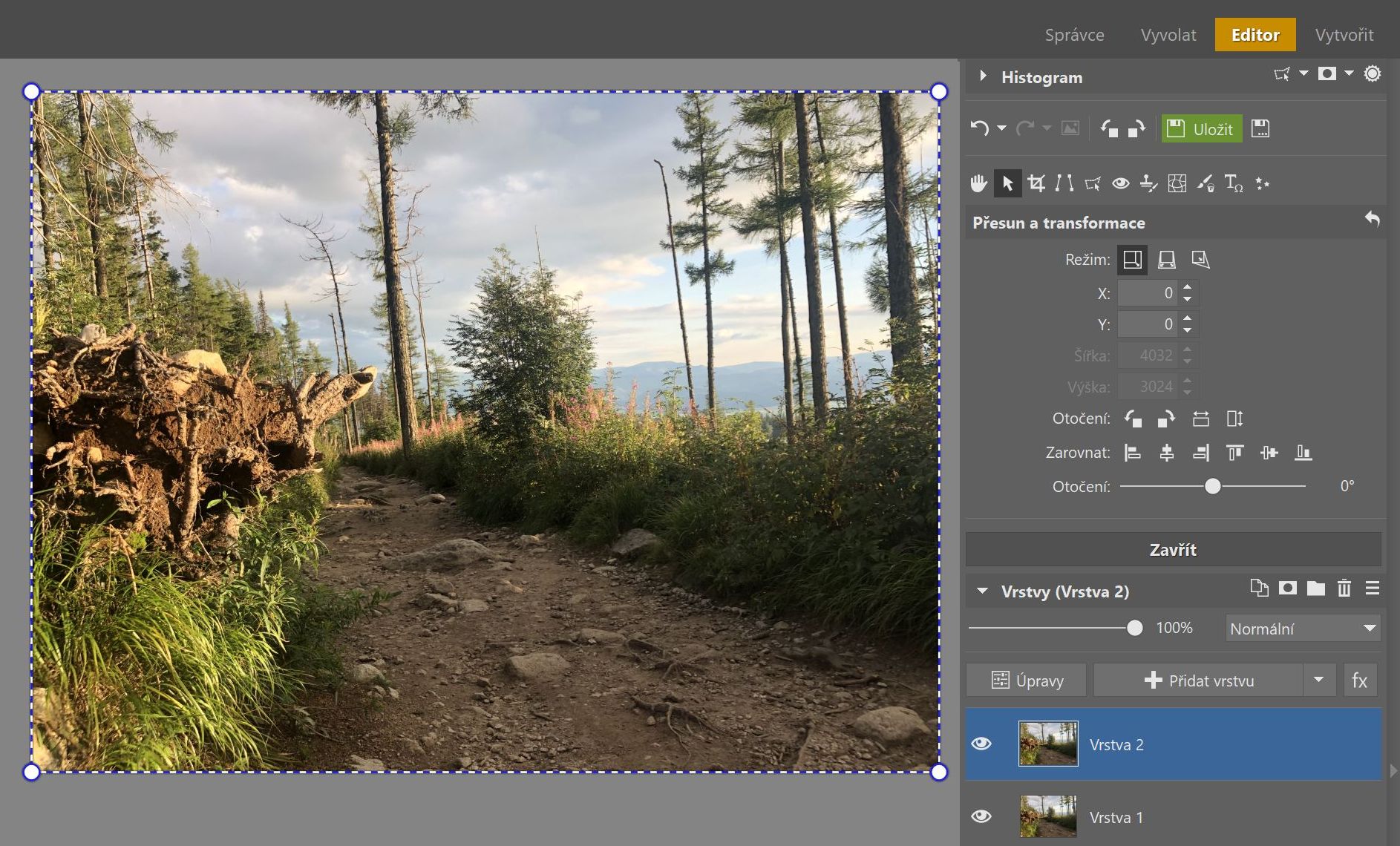
Koukám teď na obrázek. Má hodně prázdné nudné popředí. To zajímavé začíná někde od půlky nahoru. To, co teď udělám, se nedá praktikovat vždycky, ale tady ano – není tu nic, co na mě prozradí, že jsem změnil poměry výšky a šířky. Dám si tedy horní půlku obrázku do výběru – funkce Obdélníkový výběr , zkratka Ctrl+M , a následuje zase zkopírování do schránky a vložení do nové vrstvy. Tentokrát se mi do ní ale nevložil celý obrázek jako při předchozí operaci, ale jen ta jeho část, kterou jsem vybral. Opět tu jsou uzlové body, opět volím Deformaci, a obrázek zcela prostě (sprostě) natáhnu. Na ukázce je fáze, kdy jsem natáhl levou stranu, posléze natáhnu i tu pravou. Všimněte si, že vrstvy máme už tři.
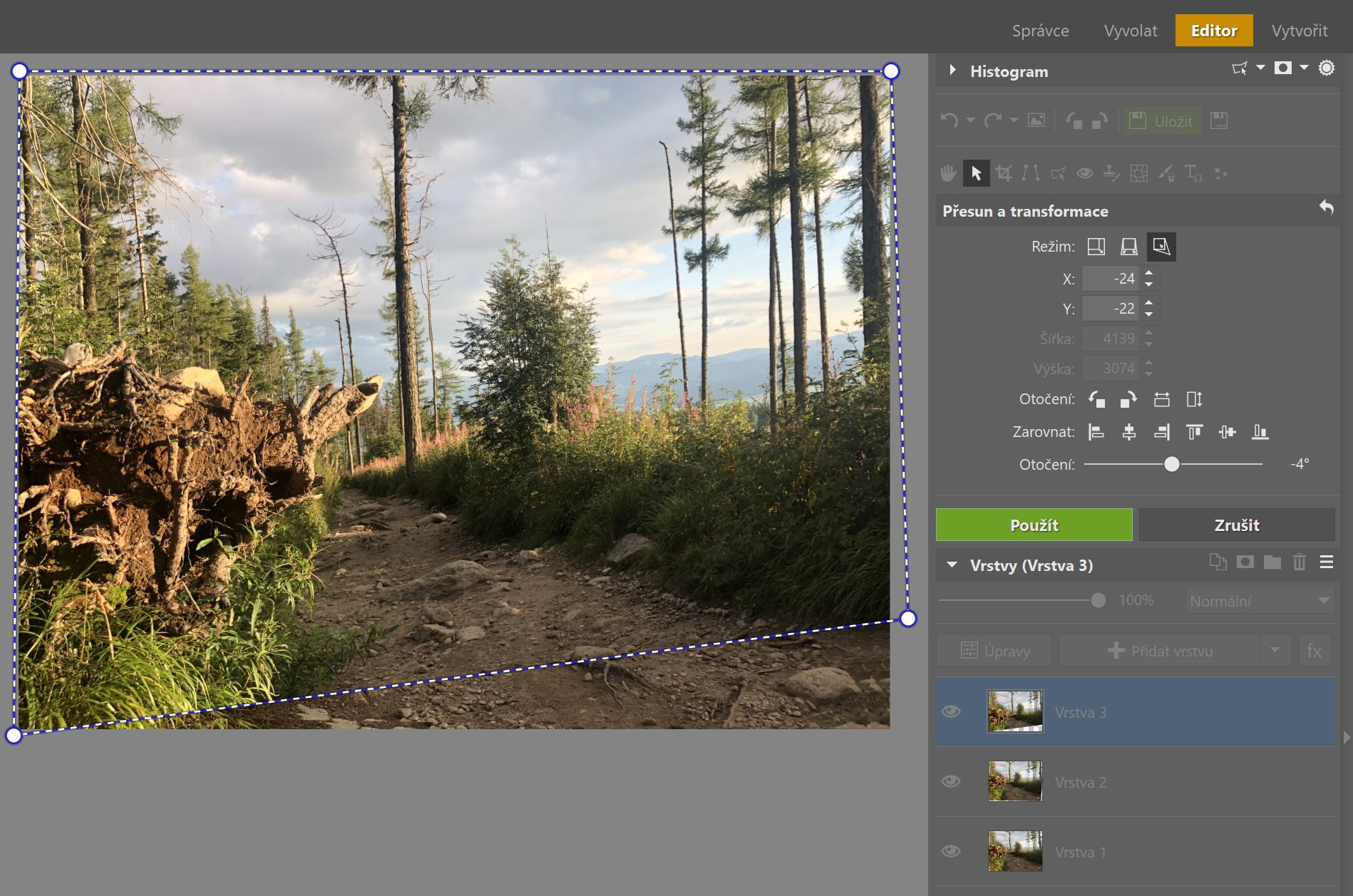
Obrázek tedy máme ve figuře, jak jsme chtěli. Teď ho budeme všelijak vybarvovat. Nejdřív si přejdu do modulu Vyvolat. V něm je skvělá pomůcka Předvolby, psal jsem o ní nedávno . Jsou to filtry, které nám nabízejí rozmanité barevné posuny, stačí si vybrat (na článek se podívejte, pokud vás předvolby speciálně zajímají). Před přechodem ale musíme uložit obrázek do JPG formátu, protože v modulu Vyvolat se nedá zoneří domácí ZPS formát zpracovávat. Není to chyba, je to vlastnost, pěkně pitomá, dodám. Vybírám ze základní nabídky předvolbu Cold Orange, připadá mi, že tónově odpovídá té situaci, která nad tím Štrbským plesem byla.
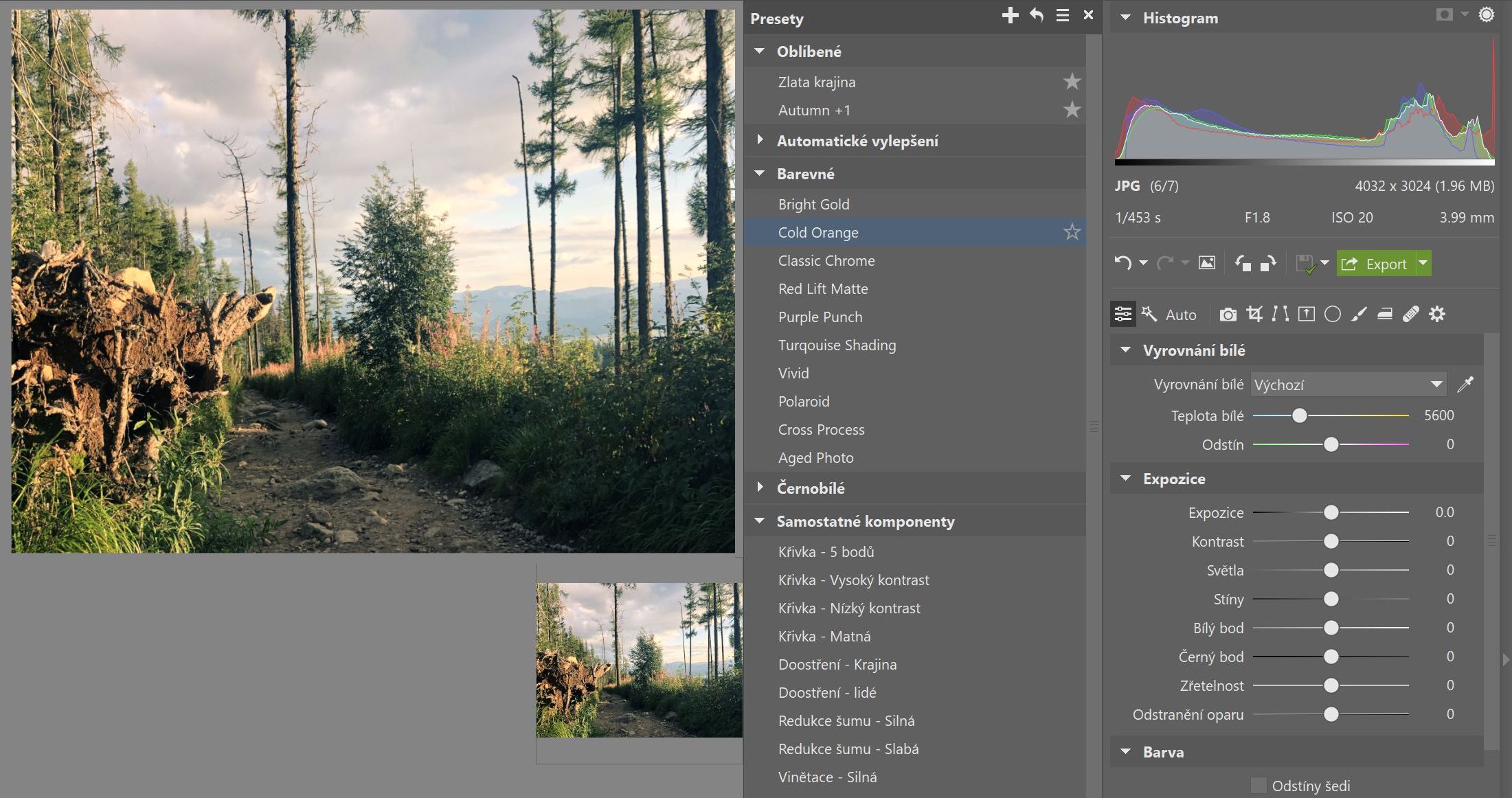
Když už jsme v modulu Vyvolat, máme příležitost něco udělat s oblohou. Ve skutečnosti byla impozantní. Proč ji nezvýraznit? K tomu slouží přechodový filtr. Zde můžeme ztmavovat, zvyšovat kontrast – psí kusy jsou dovoleny. Úpravu potvrdíme poněkud nelogickým příkazem Zavřít.
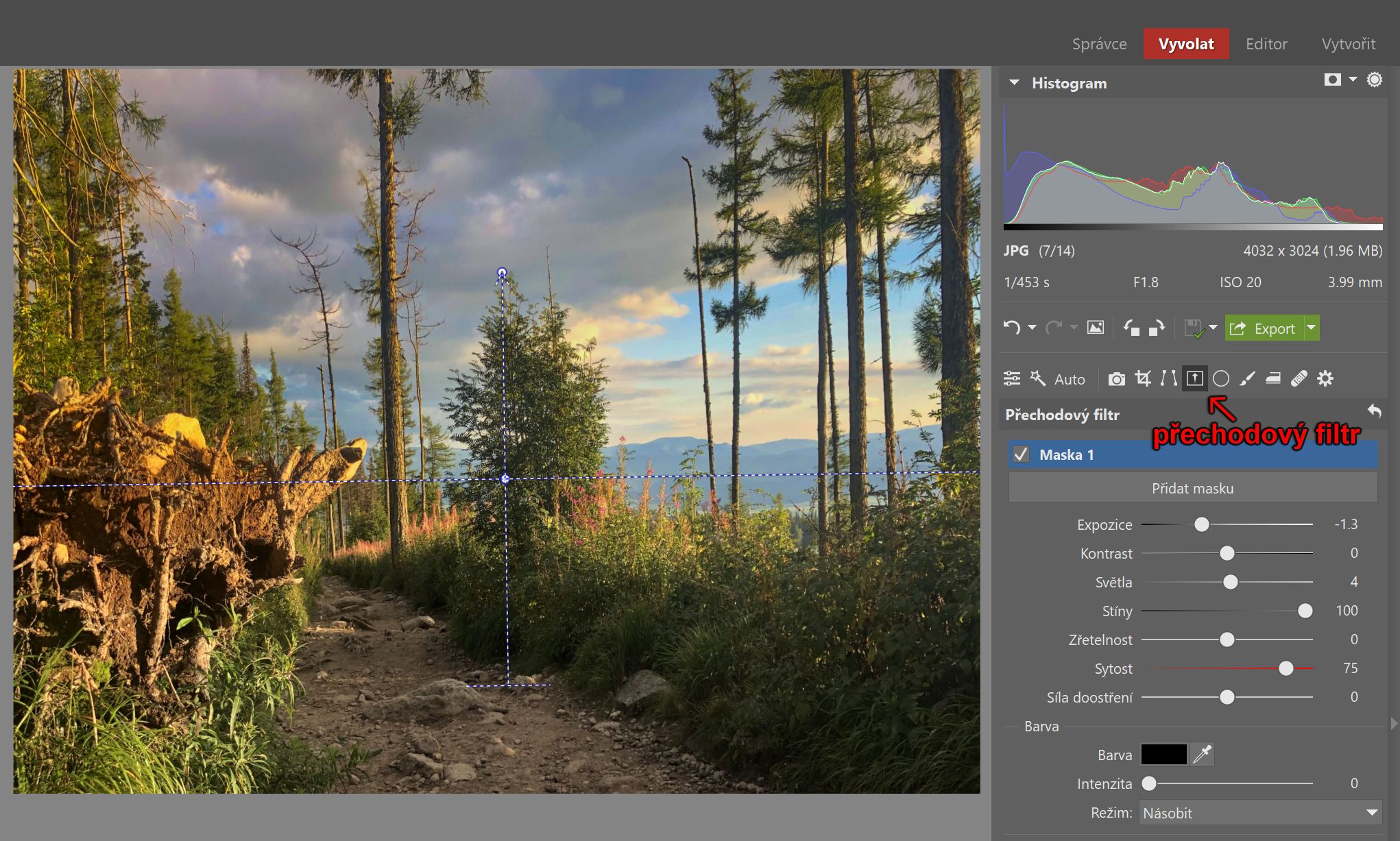
Teď už se mi to celkem líbí, až na to, že spodní část obrázku je hodně tmavá. Vrátím se tedy do modulu Editor a duplikuji vrstvu. Zůstanu v horní vrstvě (na ukázce je to Vrstva 2) a zde si ty tmavé partie zesvětlím. Je na to mnoho metod, můžeme zcela prostě volit režim prolnutí Závoj (podívejte se na ukázku).
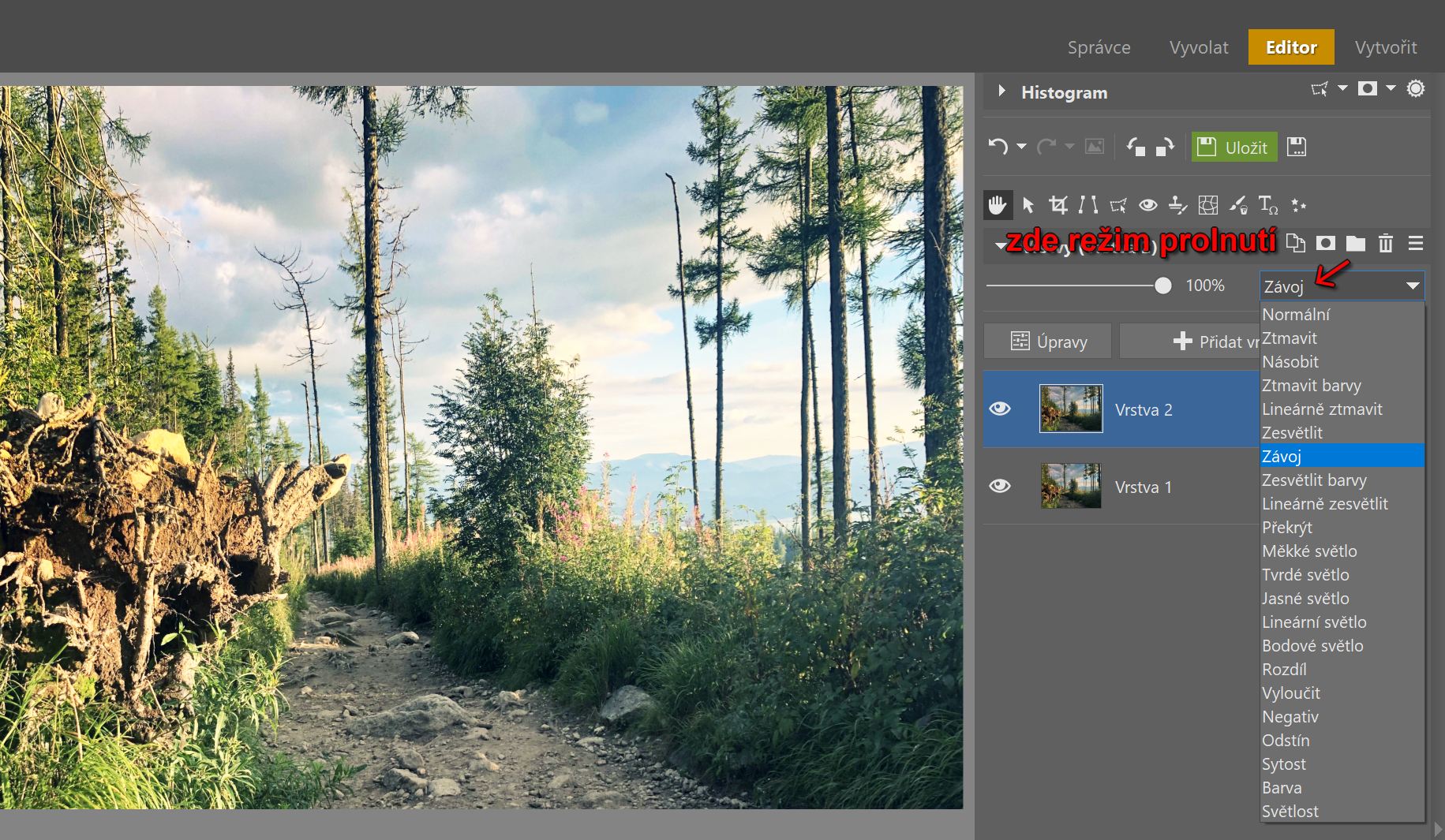
Předchozí kejkle s oblohou mi zmizely! Ale nevadí mi to ani trochu. Na tuhle zesvětlenou vrstvu (mohl bych ji zesvětlit i v Úrovních nebo v Křivkách, pokročilec sáhne po vrstvě Úpravy) aplikuju masku v režimu Skrýt vše.
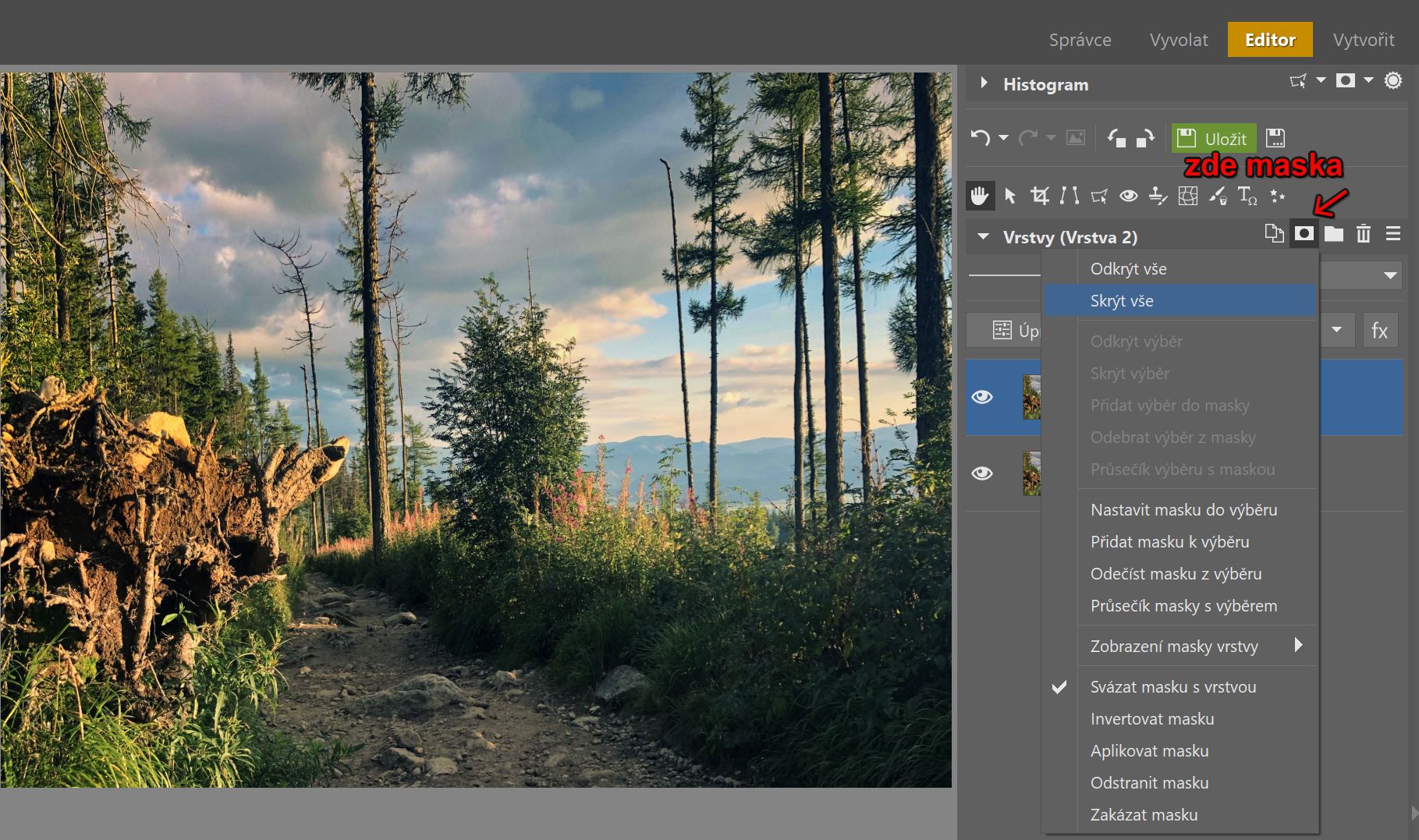
Zesvětlení zmizelo, ale nevadí mi to ani trochu. Ono totiž nezmizelo, jen je schované za černou maskou. Volím teď štětec, v něm bílou barvu – a tou budu po obrázku malovat. Ve skutečnosit budu malovat po černé masce bílou barvou a všude tak, kam sáhnu štětcem, odkryju ten světlý spodek.
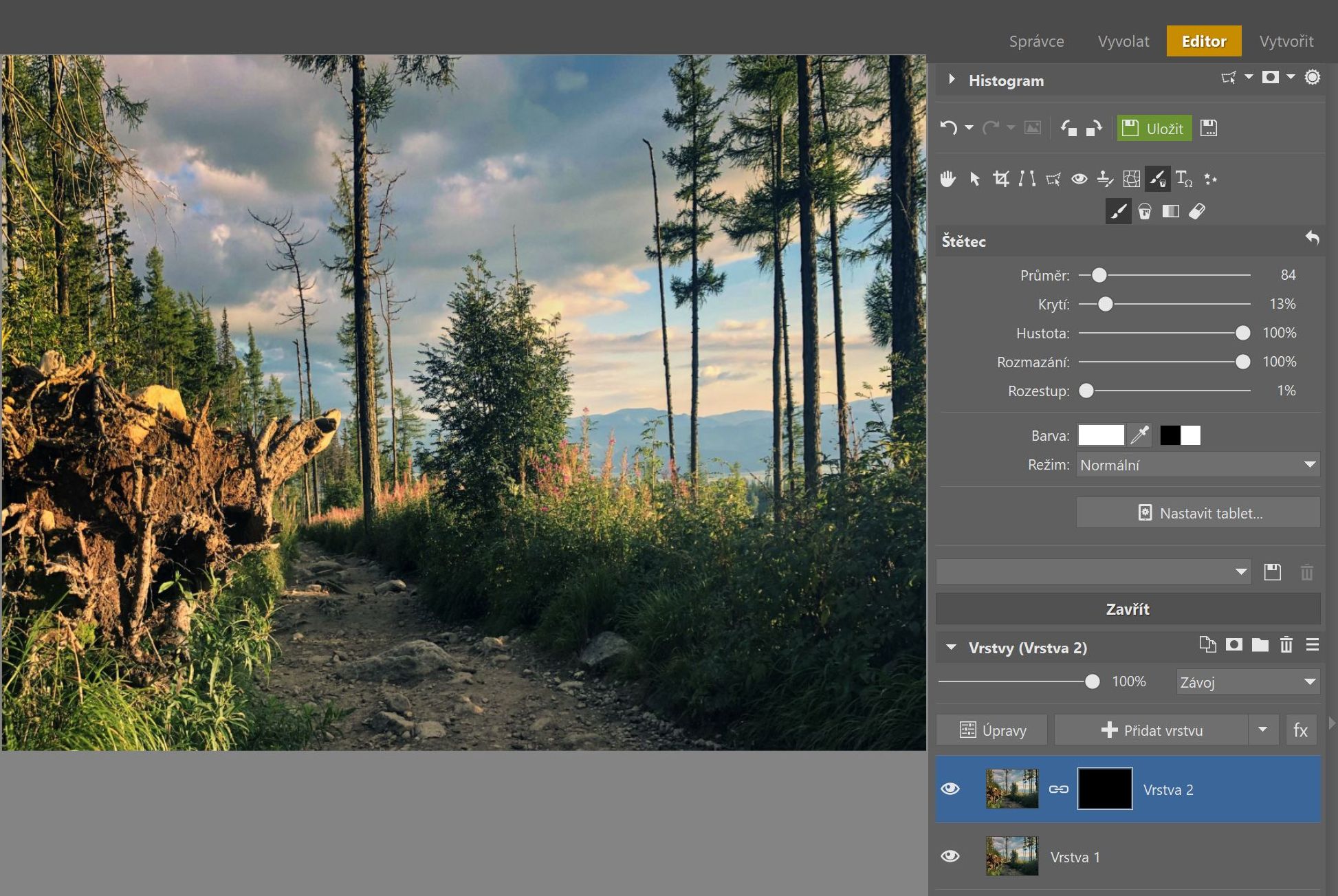
Teď mohu malovat do aleluja, pro začátek nastavím štětec na Krytí cca 25%. Kouzlo masek: když něco zvorám, překryju to opačnou barvou, v tomto případě černou. Černá a bílá jdou proti sobě, černá zakrývá, bílá odkrývá. Důležité je si hlídat, abych maloval v režimu Maska: ta černá ikonka musí být v rámečku).
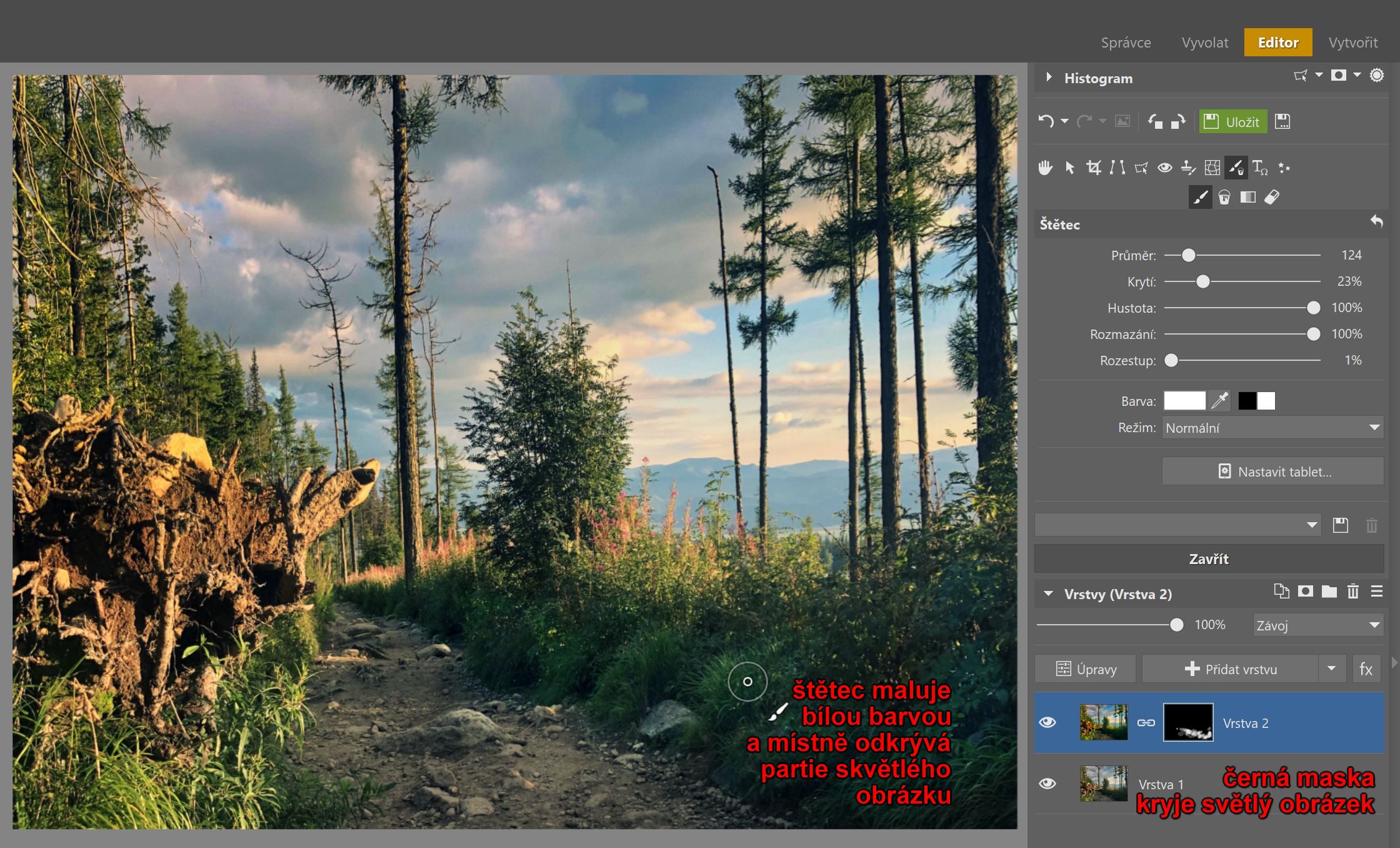
No a když je to hotovo, uložte to jednak do ZPS (abyste mohli eventuálně pokračovat v načaté práci) a taky v JPG a to pak pošlete na Facebook nebo Instagram nebo kam chcete.

Shrnutí
Lidé se vrstev a masek bojí a je to škoda, protože jsou to jednoduché techniky a pomohou nám obrázek dotáhnout, vylepšit, vyčistit. Jde jen o to si to zkusit. Hlavní úskalí – je potřeba hlídat, která vrstva je viditelná, která je aktivní, a pokud pracujeme s maskou, jestli malujeme po masce nebo po obrázku. Ze začátku v tom budeme mít hokej, ale je třeba zachovat klidnou hlavu a hlídat, kde jsme a co děláme.










